VirtualBox全称为Oracle VM VirtualBox,它是一款免费的开源x86虚拟化工具,软件具有丰富的特色,而且功能性十足,对于不同的组织和家庭用户来说非常方便。在功能方面,VirtualBox 与 VMware、Parallels 等付费商业软件比起来有过之而不及,虚拟机快照、USB 设备支持、无缝模式 (将虚拟机系统里的软件放到宿主系统桌面上使用)、宿主机与虚拟机之间的文件拖放、剪贴板/文件夹共享等等一应俱全!最重要的是VirtualBox完全免费,体积小巧,特别适合新手入门以及轻度的虚拟机使用者。除此之外,Oracle VM VirtualBox支持windows 所有平台双向拖放文件,用户可以在这款软件中安装并且运行 Solaris、Windows、DOS、Linux、OS/2 Warp、OpenBSD及FreeBSD等系统作为客户端操作系统。除此之外,VirtualBox提供了多种网络接入模式,他们各有优缺点,用户可以根据自己的需要进行选择,比如:Bridged Adapter模式、NAT模式、Internal模式、Host-only Adapter模式等。感兴趣的用户可以下载体验一下试试看哦!
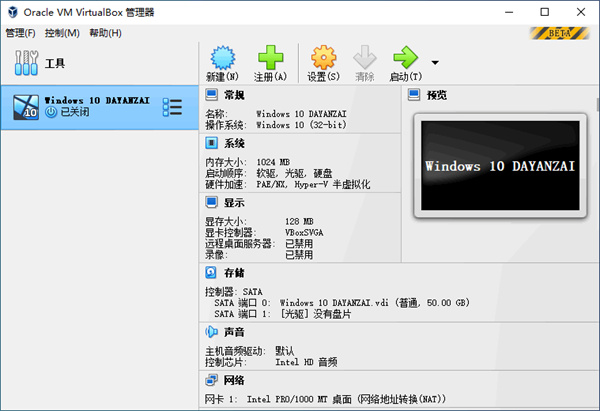
软件特色
1、支持Windows所有平台双向同轴文件。
2、支持USB 3.0设备:虚拟机系统可识别USB3.0接口。
3、改进了CPU利用率:软件能够利用最新的硬件指令发挥最高性能。
4、改进了磁盘映像加密:使用行业标准AES算法,这有助于确保数据的安全性。
5、增加了编辑菜单,VM窗口的快捷方式图标等功能。
软件优势
1、支持64位客户端操作系统,即使主机使用32位CPU。
2、支持SATA硬盘NCQ技术。
3、虚拟硬盘快照。
4、无缝视窗模式(须安装客户端驱动)。
5、能够在主机端与客户端共享剪贴簿(须安装客户端驱动)。
6、在主机端与客户端间建立分享文件夹(须安装客户端驱动)。
7、内建远端桌面服务器,实现单机多用户、支持VMware VMDK磁盘档及Virtual PC VHD磁盘档格式。
8、3D虚拟化技术支持OpenGL(2.1版后支持)、Direct3D(3.0版后支持)、WDDM(4.1版后支持)。
9、最多虚拟32颗CPU(3.0版后支持)。
10、支持VT-x与AMD-V硬件虚拟化技术。
11、iSCSI支持。
12、USB与USB2.0支持。
软件功能
一、模拟的环境:
1、能够安装多个客户端操作系统,每个客户端系统皆可独立打开、暂停与停止。
2、主端操作系统与客户端操作系统皆能相互通信,多个操作系统同时运行的环境,也彼此能够同时使用网络。
二、硬件模拟:
1、VirtualBox支持Intel VT-x与AMD AMD-V硬件虚拟化技术。
2、硬盘被模拟在一个称为虚拟磁盘镜像文件(Virtual Disk Images)的特殊容器,目前此格式不兼容于其它虚拟机平台运行,通常作为一个系统档存放在主机端操作系统(扩展名.vdi)。
3、VirtualBox能够连结iSCSI,且能在虚拟硬盘上运作,此外VirtualBox可以读写VMware VMDK 档与VirtualPC VHD档。
4、ISO镜像文件可以被挂载成CD/DVD设备,例如下载的Linux 发行版DVD镜像文件可以直接使用在VirtualBox,而不需刻录在光盘上,亦可直接在虚拟机上挂载实体光盘驱动器。
5、默认上 VirtualBox 提供了一个支持 VESA 兼容的虚拟显卡,与一个供Windows、Linux、Solaris、OS/2 客户端系统额外的驱动程序,可以提供更好的性能与功能,如当虚拟机的视窗被缩放时,会动态的调整分辨率。
6、在声卡方面,VirtualBox虚拟一个Intel ICH AC97声卡与SoundBlaster 16 声霸卡。
7、在以太网适配器方面,VirtualBox虚拟了数张网卡:AMD PCnet PCI II、AMD PCnet-Fast III、Intel Pro/1000 MT Desktop、Intel Pro/1000 MT Server、Intel Pro/1000 T Server。
VirtualBox使用教程
1、安装下载完成之后,打开Oracle VM VirtualBox。
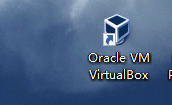
2、选择新建虚拟机:
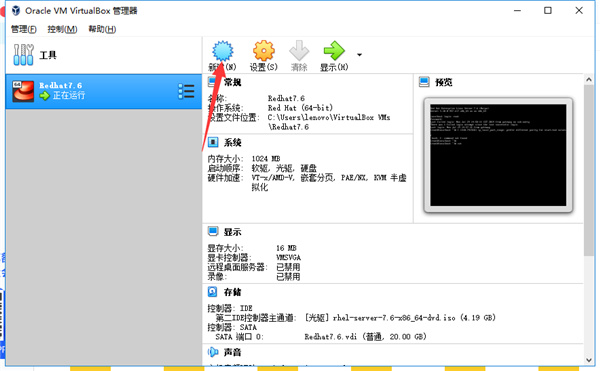
3、输入虚拟机的名称,然后下一步
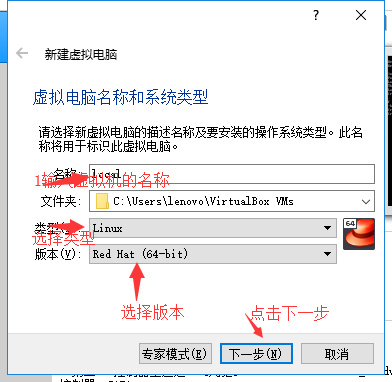
4、然后选择分配的内存,新建虚拟电脑:内存大小,选择分配给虚拟电脑的内存大小(MB)。建议的内存大小为2048 MB。
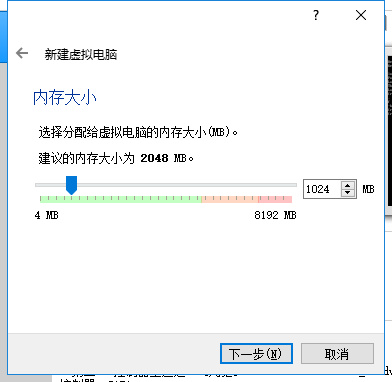
5、点击现在创建虚拟硬盘(C)点击创建
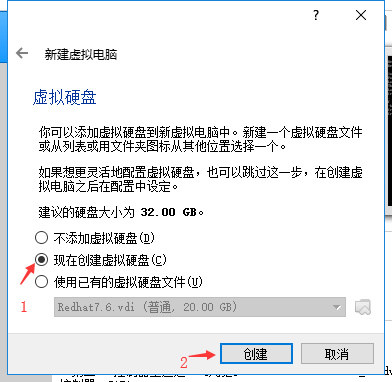
6、点击VDI (VirtualBox 磁盘映像)点击下一步
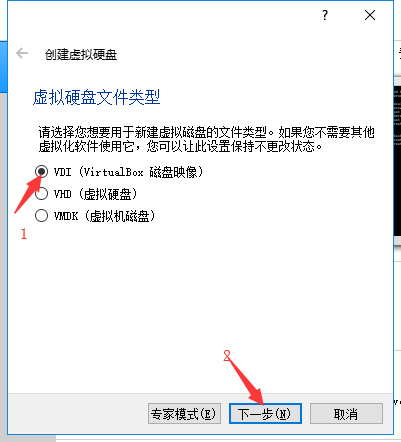
7、点击动态分配(D),点击下一步
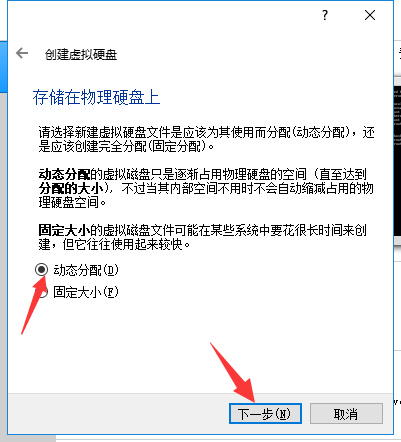
8、选择虚拟机的位置,然后点击创建。
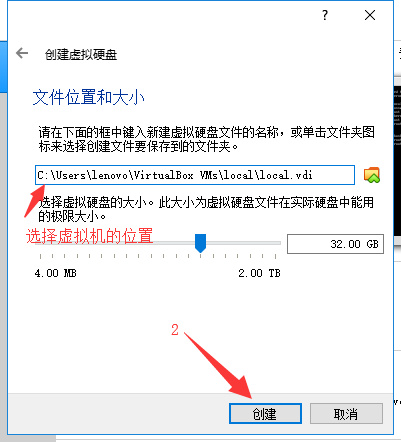
9、此时,你的虚拟机就已经创建成功。
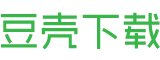

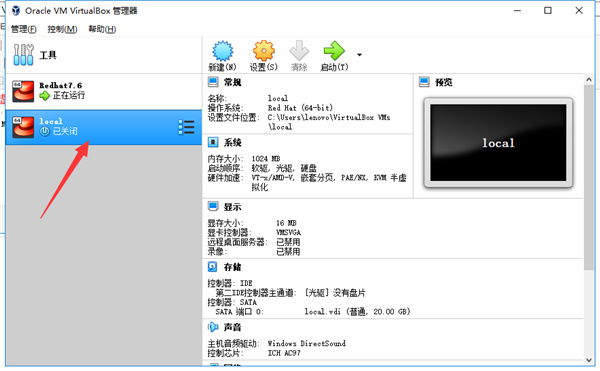
 Glary Utilities
Glary Utilities Microsoft PowerToys
Microsoft PowerToys OlSoul
OlSoul 360C盘扩容大师
360C盘扩容大师 AMD Ryzen Master
AMD Ryzen Master Super Productivity 32位版
Super Productivity 32位版 WinToUSB
WinToUSB









 Adobe Photoshop 2025 v26.11.0.18
Adobe Photoshop 2025 v26.11.0.18 微信电脑版 v4.1.4
微信电脑版 v4.1.4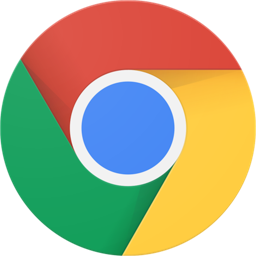 Google Chrome 谷歌浏览器 v142.0.7444.176
Google Chrome 谷歌浏览器 v142.0.7444.176 MPC-HC 播放器 v2.5.3
MPC-HC 播放器 v2.5.3 Autodesk AutoCAD 2026 v2026.0.1
Autodesk AutoCAD 2026 v2026.0.1 AutoDWG DWGSee CAD 2026 v8.70
AutoDWG DWGSee CAD 2026 v8.70 Audacity v3.7.4
Audacity v3.7.4 Navicat for MySQL v17.3.5
Navicat for MySQL v17.3.5 TechSmith Snagit 2025 v25.2.0
TechSmith Snagit 2025 v25.2.0 YQArch v6.7.4
YQArch v6.7.4